Πώς να διαγράψετε φωτογραφίες από το iPad σας
Τι να ξέρετε
- Διαγραφή μεμονωμένης φωτογραφίας: Μετάβαση στο Φωτογραφίες > Άλμπουμ > Φιλμ φωτογραφικής μηχανής. Πατήστε τη φωτογραφία που θέλετε να διαγράψετε και, στη συνέχεια, πατήστε το σκουπιδοτενεκές εικονίδιο > Διαγραφή φωτογραφίας.
- Διαγραφή πολλών φωτογραφιών: Μετάβαση στο Φωτογραφίες > Άλμπουμ > Φιλμ φωτογραφικής μηχανής > Επιλέγω. Πατήστε κάθε φωτογραφία που θέλετε να διαγράψετε > σκουπιδοτενεκές εικονίδιο > Διαγραφή φωτογραφίας.
- Σημείωση: Οι διαγραμμένες φωτογραφίες μετακινούνται στο άλμπουμ Πρόσφατα διαγραμμένα και παραμένουν εκεί για 30 ημέρες προτού διαγραφούν οριστικά.
Μπορείτε να διαγράψετε φωτογραφίες από το δικό σας iPad μία κάθε φορά ή μπορείτε να απαλλαγείτε από πολλές εικόνες ταυτόχρονα. Σε αυτόν τον οδηγό, σας δείχνουμε πώς να κάνετε και τα δύο.
Πώς να διαγράψετε μια φωτογραφία από το iPad σας
Για να διαγράψετε μια εικόνα που δεν χρειάζεστε πλέον, ακολουθήστε τα παρακάτω βήματα:
-
Ανοιξε το Φωτογραφίες εφαρμογή.
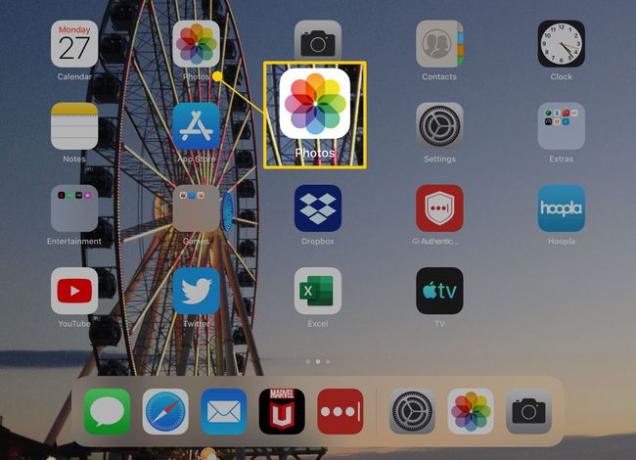
-
Παρακέντηση Άλμπουμκαι μετά πατήστε Φιλμ φωτογραφικής μηχανής.
Μπορείτε επίσης να πατήσετε Φωτογραφίες, αλλά αυτή η καρτέλα έχει μικρότερη μικρογραφίες Αυτό μπορεί να κάνει πιο δύσκολο να βρείτε την εικόνα που ψάχνετε.
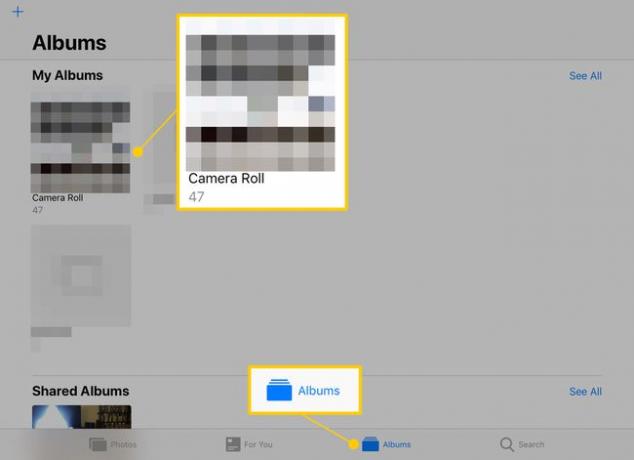
-
Πατήστε τη φωτογραφία που θέλετε να διαγράψετε για να την εμφανίσετε σε λειτουργία πλήρους οθόνης.
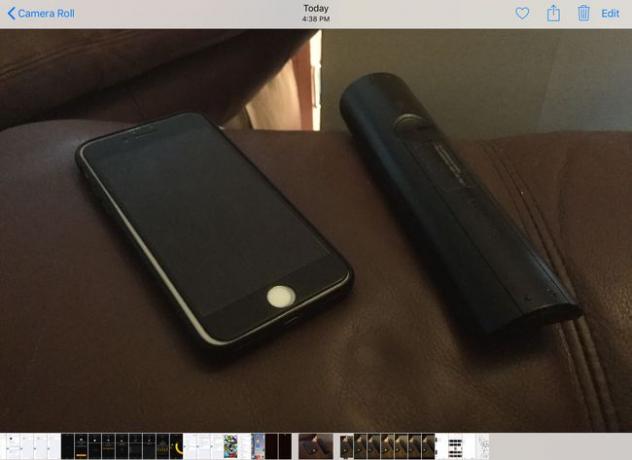
-
Πατήστε το σκουπιδοτενεκές εικονίδιο στην επάνω δεξιά γωνία.
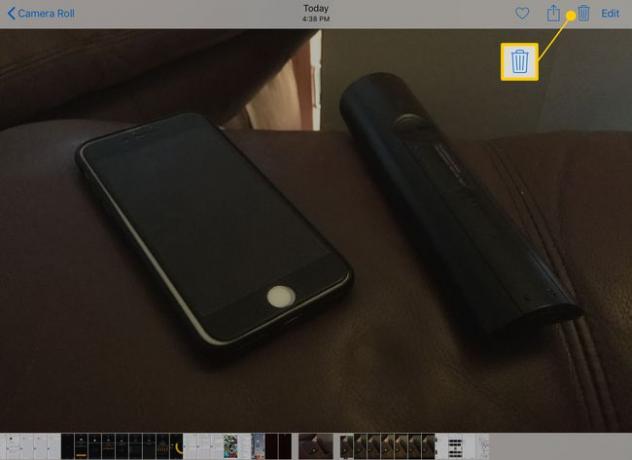
-
Παρακέντηση Διαγραφή φωτογραφίας.
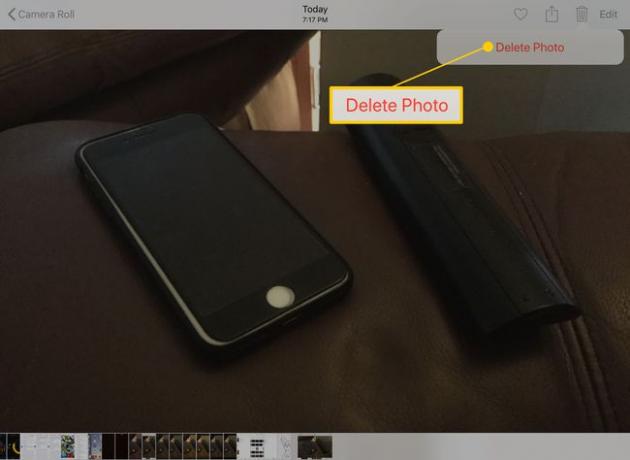
Η φωτογραφία θα φύγει από το Camera Roll.
Πώς να διαγράψετε πολλές φωτογραφίες από το iPad σας
Μπορείτε επίσης να διαγράψετε πολλές φωτογραφίες από το δικό σας iPad Την ίδια στιγμή. Κάνοντας αυτό μπορεί να είναι ένα εξαιρετικό εργαλείο αν τραβήξετε δεκάδες φωτογραφίες προσπαθώντας να τραβήξετε αυτή τη μοναδική λήψη. Είναι επίσης μια τεχνική εξοικονόμησης χρόνου εάν πρέπει να καθαρίσετε πολύ χώρο στο iPad σας. Δείτε πώς να το κάνετε:
-
Εκκινήστε το Φωτογραφίες εφαρμογή και μετά μεταβείτε στο Άλμπουμ > Φιλμ φωτογραφικής μηχανής.
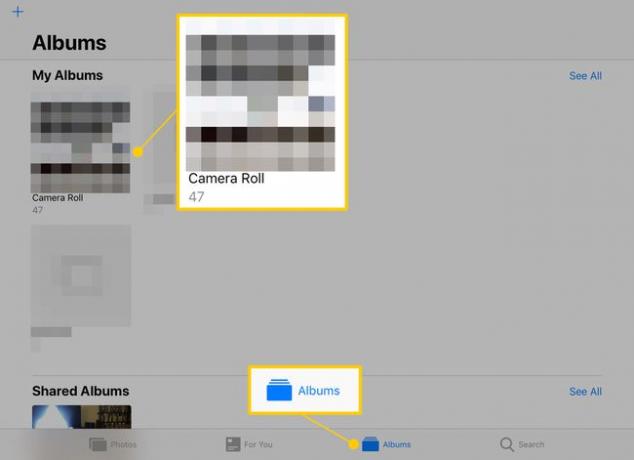
-
Πατήστε το Επιλέγω κουμπί στην επάνω δεξιά γωνία της οθόνης.
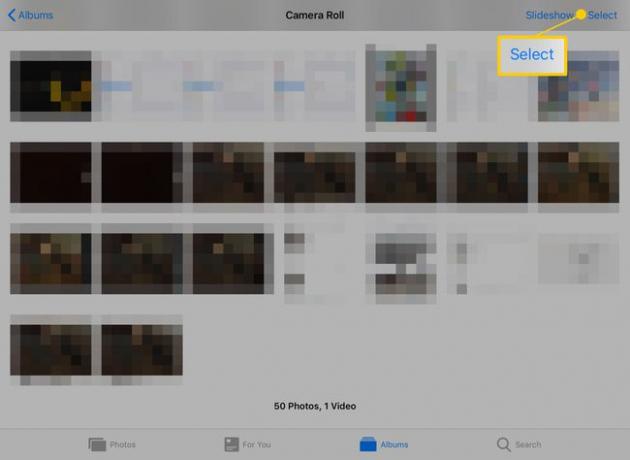
-
Πατήστε όλες τις φωτογραφίες που θέλετε να διαγράψετε. Αυτά που θα επιλέξετε θα έχουν ένα μπλε σημάδι επιλογής δίπλα τους.
Μπορείτε επίσης να πατήσετε και να σύρετε για να επιλέξετε γρήγορα πολλές φωτογραφίες ή σειρές φωτογραφιών.
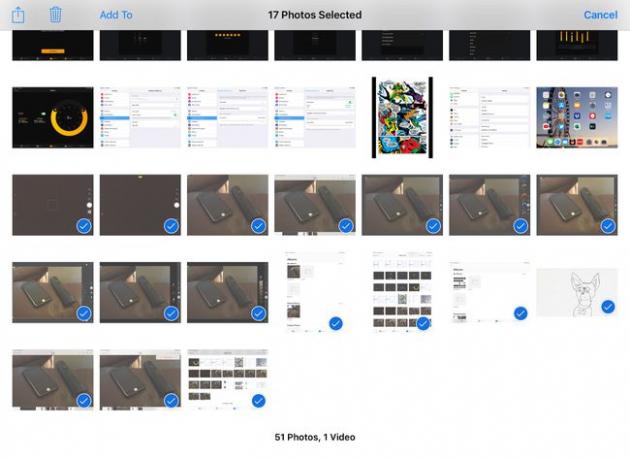
-
Πατήστε το Σκουπίδια εικόνισμα.
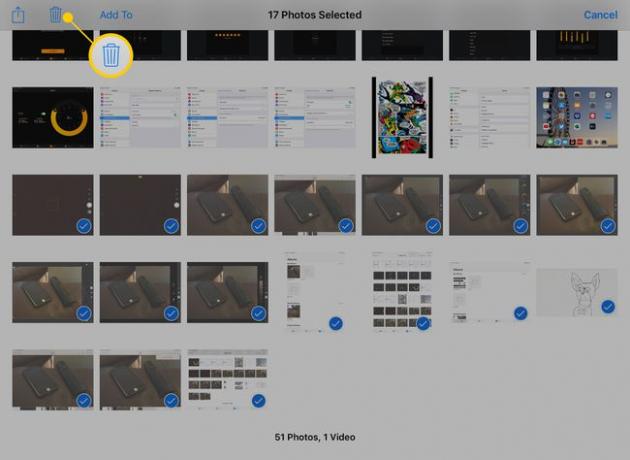
-
Παρακέντηση Διαγραφή φωτογραφιών.
Τόσο το κουμπί διαγραφής όσο και το επάνω μέρος της οθόνης θα δηλώνουν πόσες φωτογραφίες έχετε επιλέξει.
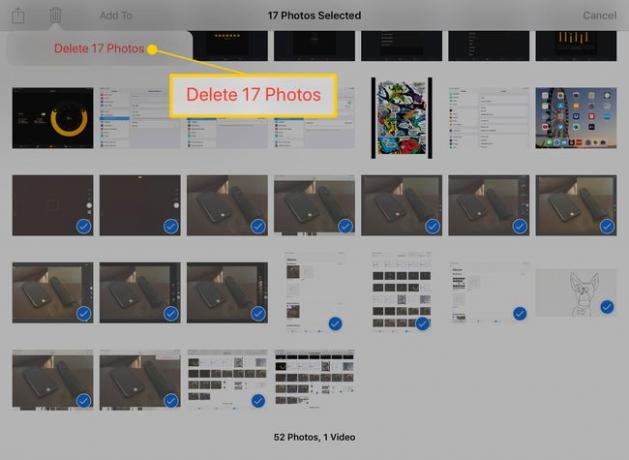
Το iPad θα διαγράψει τις φωτογραφίες που επιλέξατε.
Πού πηγαίνουν οι διαγραμμένες φωτογραφίες;
Οι φωτογραφίες που διαγράφετε δεν φεύγουν αμέσως από το iPad σας. Αντίθετα, μετακινούνται στο άλμπουμ Πρόσφατα διαγραμμένα στην εφαρμογή Φωτογραφίες. Μένουν εκεί για 30 ημέρες προτού το iPad σας τα διαγράψει οριστικά. Μπορείς ανάκτηση φωτογραφιών από αυτό το άλμπουμ αν τα διαγράψετε κατά λάθος. Μπορείτε επίσης να αδειάσετε αυτό το άλμπουμ για να καθαρίσετε αμέσως χώρο.
